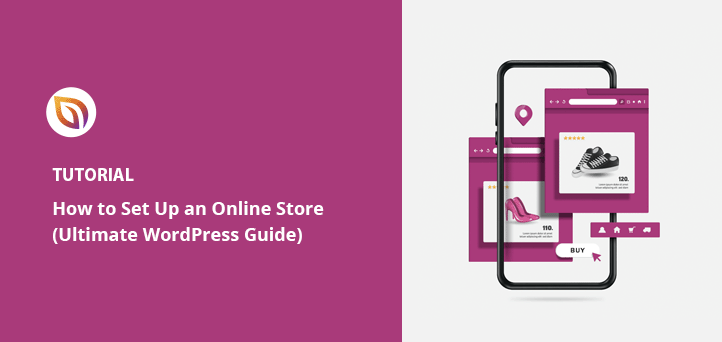オンラインストアの立ち上げ方を学びたいですか?
Eコマース・ウェブサイトの作成は、実店舗を借りることなく商品やサービスを販売する優れた方法です。また、ソーシャルメディアやEメールマーケティングなどのマーケティング戦略を駆使して、オンラインでの存在感を高めるのにも最適です。
このガイドでは、デジタル商品と物理的な商品の両方を販売するために、WordPressでオンラインストアをステップバイステップでセットアップする方法を紹介します。
なぜオンラインストアにWordPressを使うのか?
WordPressは、オンラインで最も人気のあるウェブサイトビルダーの一つであり、ウェブサイトやオンラインビジネスの43%以上を支えています。ユーザーフレンドリーなインターフェイス、豊富なプラグイン、テーマライブラリにより、初心者でもコーディングなしでオンラインストアを立ち上げることができます。
実際、最も人気のあるeコマースプラットフォームの1つであるWooCommerceは、eコマースストア全体の30%以上を支えています。一方、WordPress用の最高のデジタルeコマースプラグインであるEasy Digital Downloadsは、小規模ビジネス向けのデジタル商品やサービスを販売する50,000以上のウェブサイトをサポートしています。
このようなeコマース・ウェブサイト・ビルダーを使えば、オンラインストアの外観や機能を思い通りにカスタマイズすることができます。また、検索エンジン最適化(SEO)にも対応しているので、検索エンジン向けにストアを最適化し、潜在顧客が商品を見つけやすくすることができます。
一番の魅力は?WordPressは無料なので、ホスティングとドメイン名を支払うだけで始められます。また、サポートフォーラムを通じた優れたカスタマーサポートも付いている。
ドロップシッピングやオンライン・マーケットプレイス、あるいはアプリの販売など、あなたのビジネスプランがどのようなものであれ、このガイドはまさにあなたに必要なものです。
注:このチュートリアルでは、ホスティング・サービスのWordPress.comではなく、セルフ・ホスティング・ウェブサイトのWordPress.orgを参照しています。WordPress.orgとWordPress.comの違いについては、WordPress.orgとWordPress.comの比較をご覧ください。
ワードプレスウェブサイトの設定
あなたの新しいビジネスウェブサイトに必要な最初のものは、ドメイン名とSSL証明書とホスティングを購入することです。
ホスティングは、あなたのウェブサイトのファイルがオンラインで保存されている場所であり、あなたのドメイン名は、訪問者があなたのサイトを訪問するためにブラウザのアドレスバーに入力するものです。SSL(ソリッド・ステート・レイヤー)証明書は、あなたのサイトにセキュリティの層を追加し、買い物客のセキュリティを損なうことなく、クレジットカード情報などの機密情報を受け入れることができるようにします。
一般的なホスティング・プロバイダーの料金は月額約7.99ドル。ドメイン名は年間約14.99ドル、SSL証明書は年間約69.99ドルです。ただし、料金は選択するウェブホストとドメインレジストラによって異なります。

幸運なことに、WordPressとWooCommerceの公式推奨ホスティングプロバイダーであるBluehostは、ホスティング、ドメイン名、SSLを大幅割引で入手できる限定オファーを用意している。
基本的に、月々わずか2.75ドルで上記のすべてを手に入れることができる。
このガイドではBluehostを使用します。しかし、あなたが代替を探している場合は、これらの他の最高のWordPressホスティングプロバイダをチェックしてください。
Bluehostのアカウントにサインアップした後、あなたのウェブホスティングダッシュボードへのリンクが記載されたメールが届きます。Bluehostは自動的にWordPressをインストールするので、混乱したセットアッププロセスをスキップして、ダッシュボードからWordPressサイトにログインすることができます。

WordPressにログインボタンをクリックするだけです。
別のホストを使用することにした場合、ダッシュボードの外観が異なる場合があります。使い方がわからない場合は、ホストのマニュアルを参照してインストール方法を確認してください。
WordPressウェブサイトにログインすると、以下のスクリーンショットのようなダッシュボードが表示されます:

ここでは、eコマースソリューションのインストール、支払い処理、eコマースビジネスのための新しい商品詳細の追加を行うことができます。
ご心配なく。以下で取り上げる方法は簡単で、ステップを理解したりフォローしたりするのに技術的な経験は必要ありません。
初心者のためのオンラインストアの立ち上げ方
まず、シンプルなオンラインストアを立ち上げて、いくつかの商品を販売する方法を見てみましょう。これは、オンライン販売が初めての場合や、電子書籍、Tシャツ、ブランド品など、厳選した数種類の商品を販売して収益化したい場合に適しています。
通常、WordPressのテーマをインストールし、支払いを受け付けることができるeコマースプラグインやオンラインストアビルダーを見つけることから始める必要があります。WordPressに慣れておらず、何を探せばいいのかわからない場合は、時間がかかるかもしれない。
しかし、SeedProdを使えば、ドラッグアンドドロップでウェブサイトとページの作成が可能です。

SeedProdは、eコマースプラグインをインストールすることなく、独自のオンラインストアを作成し、製品を販売するために必要なすべてのものを持っています。何百もの既成テンプレートから選ぶことができ、そのビジュアルドラッグアンドドロップビルダーで簡単にカスタマイズすることができます。
また、Payment Buttonブロックを使えば、別途プラグインをインストールすることなく、Stripeでの支払いを受け付けることができます。
SeedProdを使って簡単なオンラインストアを立ち上げるには、以下の手順をご覧ください。
ステップ1.SeedProdのインストールとアクティベート
まず、WordPressウェブサイトにSeedProdをインストールし、有効化します。このガイドでは、WordPressテーマビルダー機能を持つSeedProd Proを使用します。
ヘルプについては、SeedProd Proプラグインのインストールに関するドキュメントをご覧ください。
ステップ2.テンプレートを選ぶ
次に、SeedProdを使ってコーディングなしでカスタムWordPressテーマを作成します。WordPressの管理画面からSeedProd " Theme Builderに移動し、Theme Template Kitsボタンをクリックします。

そこから、SeedProdのサイトキットのライブラリを閲覧することができます。各キットには、さまざまなウェブサイトのニッチ向けにあらかじめデザインされたページがいくつか用意されているので、あなたのニーズに合ったものを見つけるのは簡単です。キットの虫眼鏡マークをクリックするだけで、キットを詳しく見ることができます。
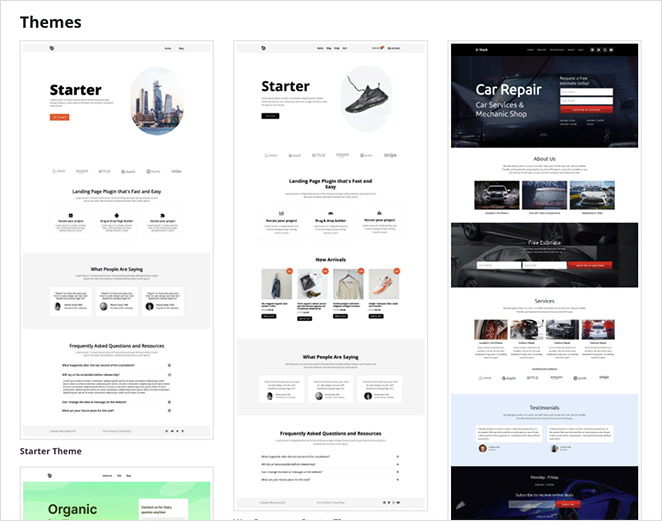
気に入ったサイトキットが見つかったら、チェックマークアイコンをクリックしてインポートします。Danno Music Themeを選んだ理由は、商品を販売するためのチケットページがあらかじめ用意されているからです。
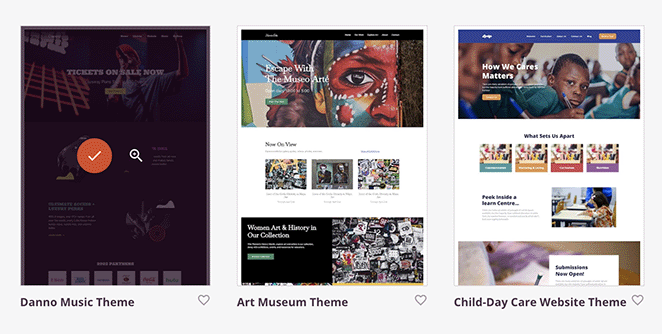
インポートが完了すると、WordPressテーマを構成するテンプレートが一覧で表示されます。
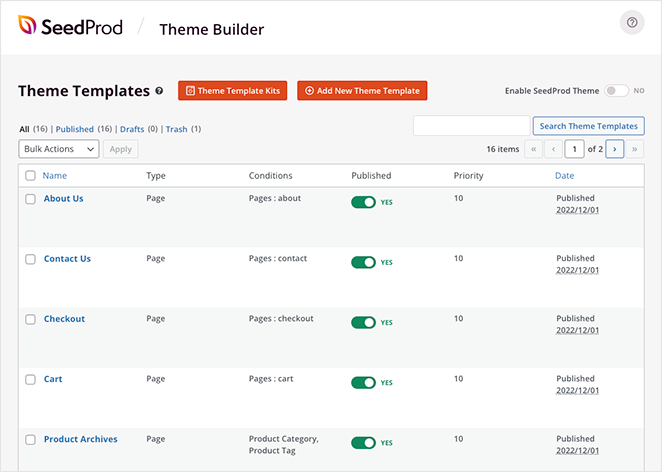
各項目は、ホームページ、ブログページ、サイドバーなどの異なるテーマコンポーネントです。SeedProdのドラッグアンドドロップページビルダーを使えば、これらの編集が可能です。
例えば、ホームページテンプレートにカーソルを合わせて「デザインを編集」リンクをクリックすると、ホームページがビジュアルエディターで開きます。

その後、任意の場所をクリックしてコンテンツをカスタマイズしたり、左側のパネルからブロックをドラッグして新しいデザイン要素を追加することができます。SeedProdの各WordPressブロックには簡単なカスタマイズオプションがありますので、専門家でなくてもお好みの外観を得ることができます。
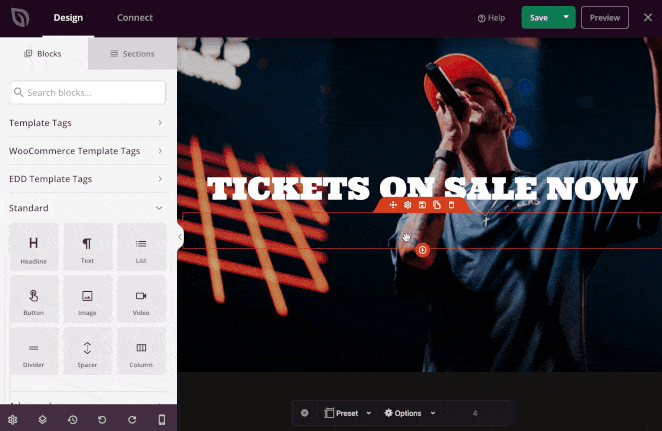
商品を販売するために、あらかじめ用意された「チケット」ページをカスタマイズして、カスタマイズオプションを見てみましょう。
ステップ3.商品ページをカスタマイズする。
SeedProdのドラッグアンドドロップビルダーを使用してWordPressのページをカスタマイズすることができます。セットアップ時に選択したサイトキットにカスタムページがある場合は、WordPressダッシュボードのページ " すべてのページで見つけることができます。
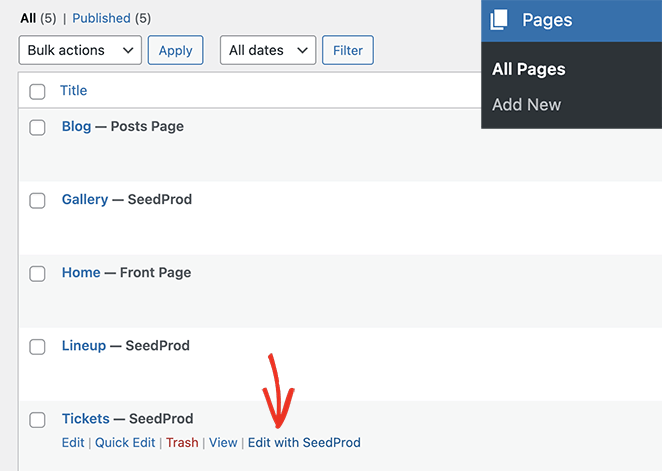
そこから編集したいページを見つけて、"Edit with SeedProd "リンクをクリックしてください。数秒後、ページがビジュアルエディターで開き、以前のテーマテンプレートパーツのようにカスタマイズすることができます。
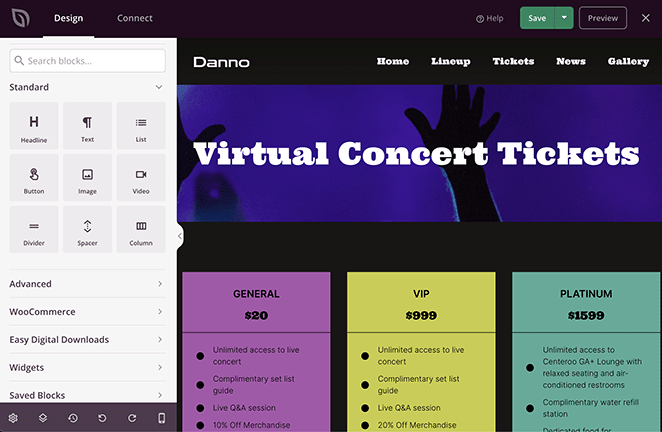
デフォルトでは、このデザインはライブツアーの異なるチケット価格を広告する3列のセクションを持っています。多くのライブストリーマーやYoutubeチャンネルクリエイターがブランドを収益化するために行っていることだ。
その場合、このページの隅々まであなたのブランディングに合わせてカスタマイズすることができます。まずは価格表にカーソルを合わせ、ゴミ箱アイコンをクリックして削除してみましょう。
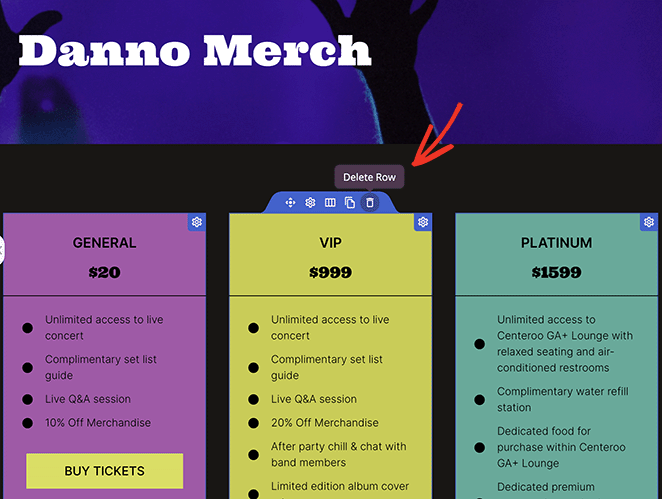
次に、それを置き換えるレイアウトオプションを選択する。
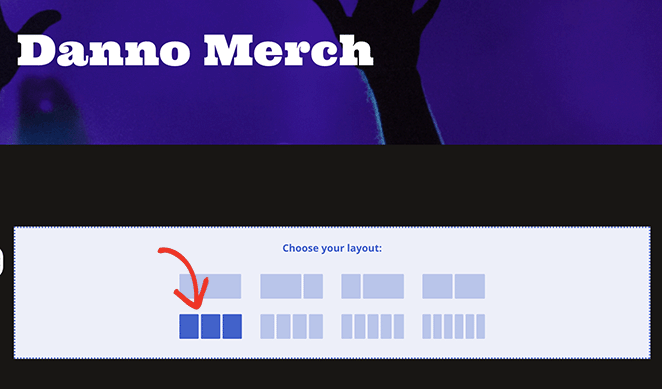
次に、左側のサイドバーでImageブロックを見つけ、最初のカラムにドラッグします。
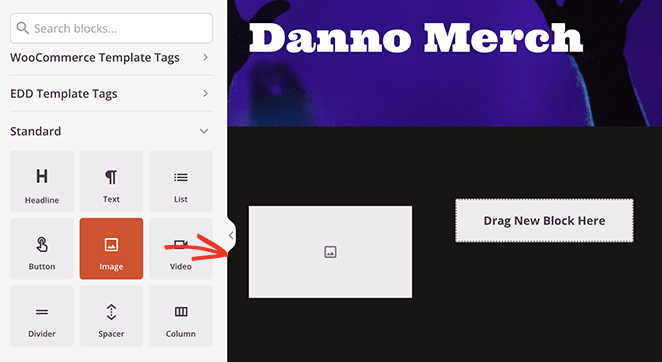
ページにブロックを追加した後、ブロックをクリックし、ブロック設定のオプションを使用して、コンピューターまたはWordPressのメディアライブラリから画像を選択します。
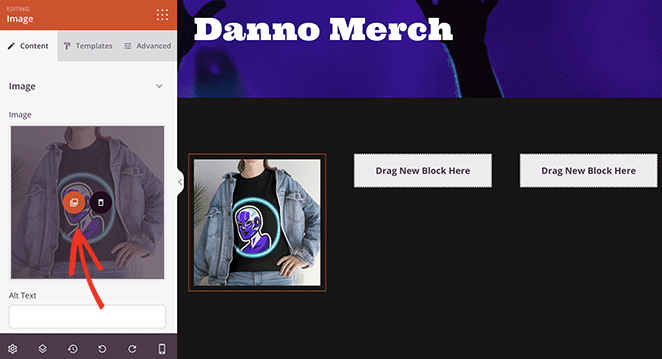
他の2列もこれを繰り返し、他の商品画像を追加します。
では、各商品に見出しをつけてみましょう。見出しブロックを各列にドラッグし、各商品のタイトルを書きます。
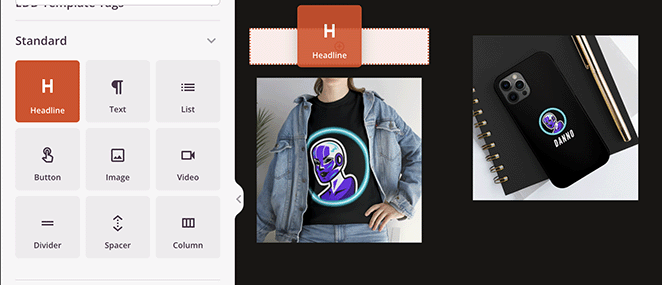
ブロック設定では、見出しのサイズ、配置、見出しレベルなどを調整できます。
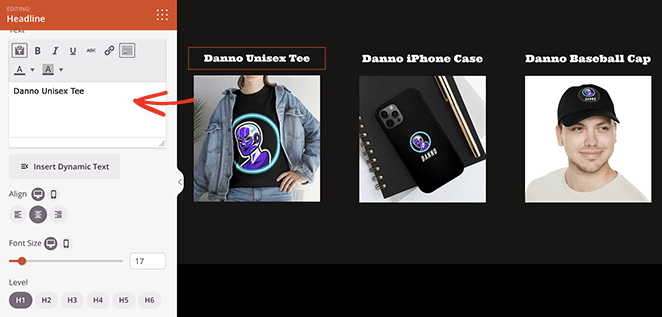
このステップをテキスト ブロックで繰り返し、売りたい商品ごとにターゲットに合わせた商品説明を追加します。
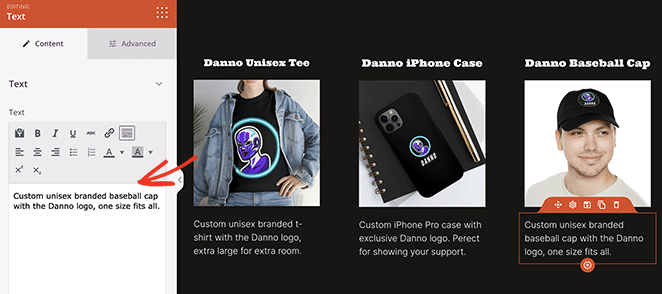
テキストブロックには、見出しブロックと同様のカスタマイズオプションがあります。詳細設定]タブでは、色、フォント、スタイルなど、さらに詳細な設定をコントロールできます。
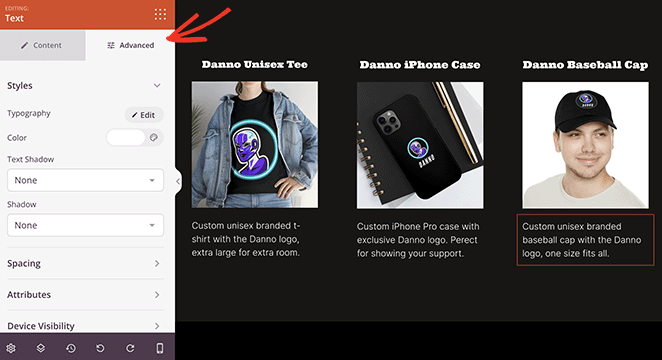
人々があなたの商品を購入するためには、支払いを行う方法が必要です。SeedProdの支払いボタンブロックを使用すると、最も人気のある支払いゲートウェイの1つであるStripeを使用して、即座に商品の支払いを受け付けることができます。
これを行うには、支払いボタンブロックを各商品にドラッグし、ポイント&クリック設定を使ってカスタマイズします。また、支払いボタンをStripeに接続する必要がありますので、ブロック設定のStripeに接続ボタンをクリックしてください。
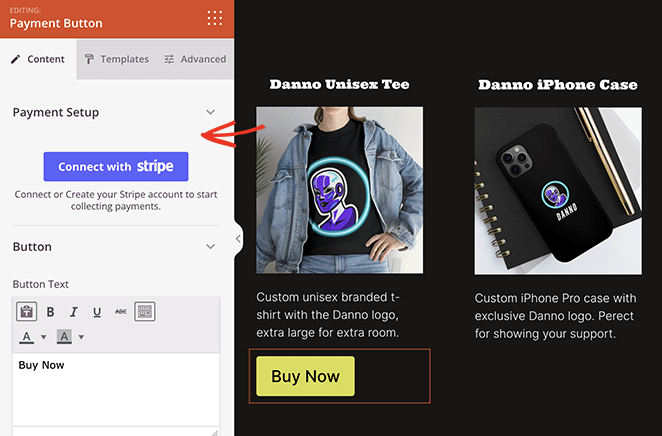
注: ペイメントボタンには3%の決済手数料とStripeの手数料がかかります。
Stripeアカウントに接続後、商品の価格、説明、通貨オプションを入力できます。また、購入完了後にユーザーをホームページやサンキューページなど別のページにリダイレクトするサクセスURLを追加することもできます。
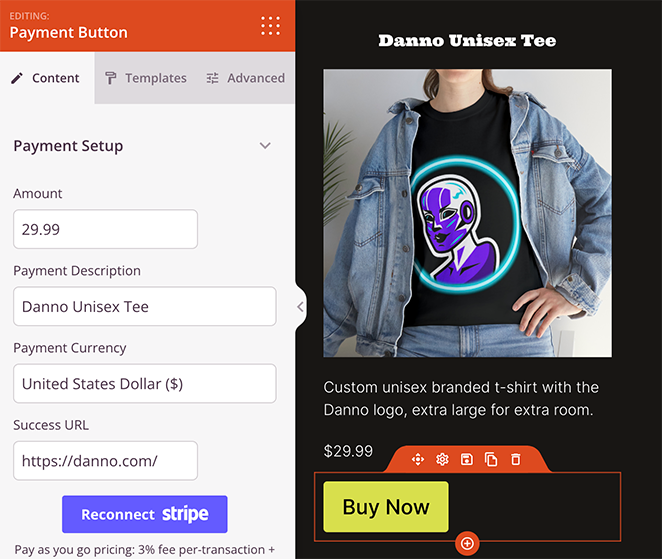
すべての見た目に満足するまでページのカスタマイズを続け、右上の保存ボタンをクリックして変更を保存することを忘れないでください。
ページのタイトルを変更したい場合は、ページビルダーを終了し、ページ " すべてのページに戻ってください。
作業中のページを見つけて、「編集」リンクをクリックしてください。デフォルトのWordPressページエディターが開きますので、ページ名を変更してください。
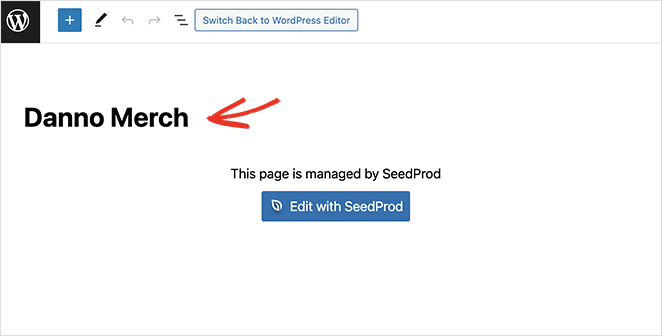
変更に満足したらPublishをクリックします。
ステップ 4.変更を公開する
オンラインストアを公開する前に、テーマのさまざまなテンプレートに目を通し、ブランディングやコンテンツのニーズに合わせてカスタマイズしましょう。例えば、サイドバー、ヘッダーとフッター、ブログページ、ホームページなどをカスタマイズすることができます。
終了したら、 SeedProd " Theme Builderに移動し、"Enable SeedProd Theme "というトグルを見つけてください。このトグルを "Yes "に切り替えると、SeedProdテーマが有効になります。

これだけです!これで、あなたのウェブサイトの訪問者は商品ページを閲覧し、手間なく商品を購入することができます。
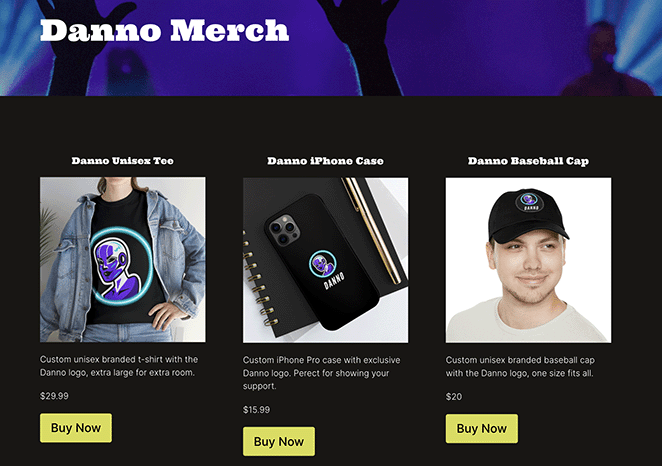
Now that your WooCommerce site is ready, make sure it stays secure. Here’s my guide on how to secure your WooCommerce site to help you protect your customers and data.
イージー・デジタル・ダウンロードを使ったオンライン・ストアの立ち上げ方
ウェブサイトのオーナーの中には、デジタルアート、電子書籍、音楽などのデジタル製品だけをオンラインで販売したい人もいるでしょう。このような場合は、専用のプラグインを使用することをお勧めします。
私たちのお気に入りの選択は、デジタルダウンロードのための最高のWordPressプラグインであるEasy Digital Downloads(EDD)です。
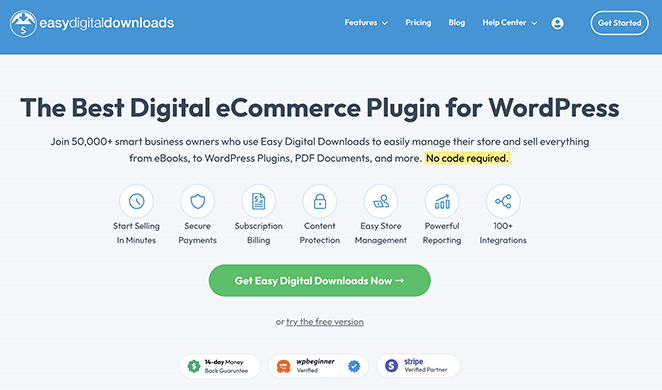
画像、ビデオ、PDFファイル、さらにはWordPressプラグインやテーマなどのオンライン商品をWordPressウェブサイトから販売することができます。
このプラグインは非常に使いやすいだけでなく、SeedProdとシームレスに連動するため、ストアの隅々まで完璧にカスタマイズすることができます。実際、SeedProdにはこれを素早く行うための専用のEDDブロックがあります。
まず、SeedProdを使用してWordPressテーマを作成するために、前の方法のステップ1と2に従ってください、そして、EDDを使用してオンラインストアを設定する方法を学ぶために、以下の手順に飛び込みます。
注:EDDブロックにアクセスするには、SeedProd Eliteライセンスが必要です。
ステップ1.Easy Digital Downloadsをインストールする。
WordPressテーマをインストールした後、Easy Digital Downloadsプラグインをインストールして有効化する必要があります。WordPressプラグインのインストール方法については、こちらのガイドをご覧ください。
EDDがアクティブになったら、WordPressの管理画面からDownloads " Settingsに進み、ライセンスキーを入力してActivateボタンをクリックします。
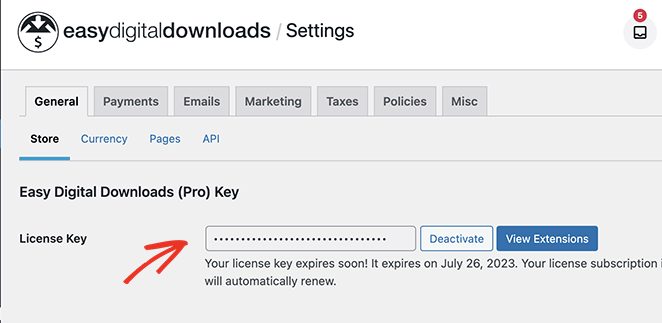
その後、下にスクロールし、ドロップダウンメニューを使用して、あなたのビジネスの国と地域を入力します。これにより、EDDが自動的に税金情報を計算します。
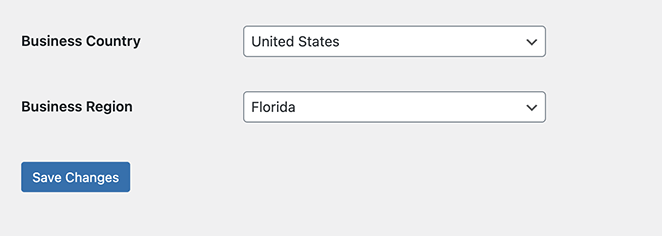
次に、「通貨」タブを選択し、オンラインストアの希望する通貨を入力し、「変更を保存」ボタンをクリックします。
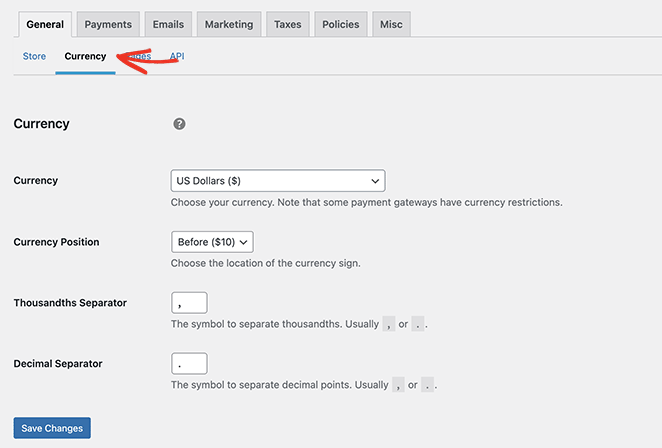
ステップ2.支払い方法を設定する
Easy Digital Downloadsは、PayPal、Stripe、Amazon Paymentsなど、様々な決済ゲートウェイの統合を提供しています。拡張機能を使用すると、さらに多くの支払いプロバイダから選択することができます。
このガイドのデフォルトの支払いゲートウェイの設定を見てみましょう。
設定]ページで[支払い]タブをクリックし、使用する支払いオプションを選択します。複数のプロバイダーを使用している場合は、ドロップダウンメニューからデフォルトの支払いオプションを選択できます。
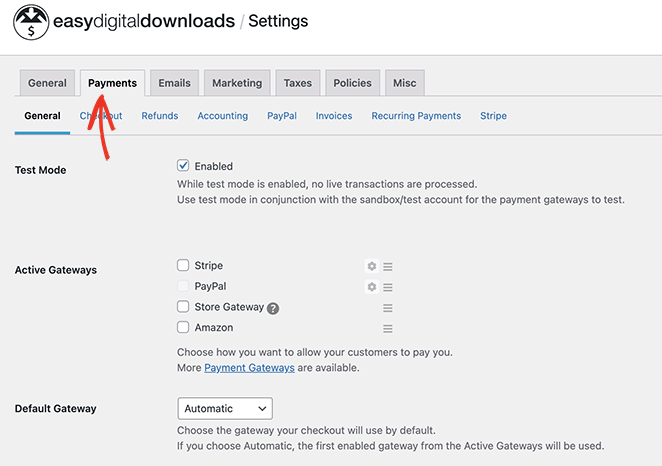
設定を保存するには、「変更を保存」ボタンをクリックします。
ページが更新されると、各支払い方法の新しいタブが上部に表示されます。それらをクリックすると、設定を行うことができます。
例えば、Stripeタブをクリックすると、簡単なセットアップウィザードが表示され、StripeアカウントをWordPressに接続することができます。PayPalの場合も同様です。
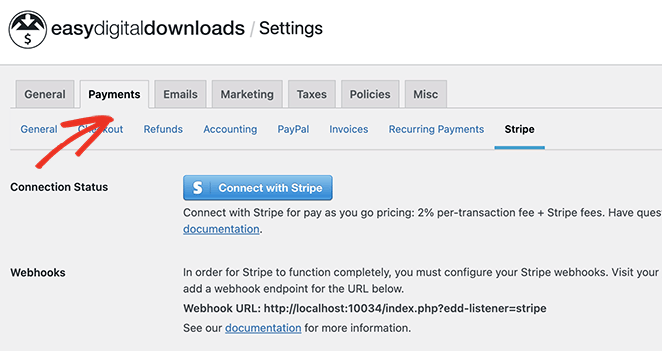
次のステップに進む前に、忘れずに「変更を保存」をクリックしてください。
ステップ3.WordPressにデジタルダウンロードを追加する
EDDの設定が完了したら、WordPressサイトに商品を追加することができます。まず、WordPressのダッシュボードからDownloads " Add Newに進み、最初の商品名、説明、価格、その他の情報を追加します。
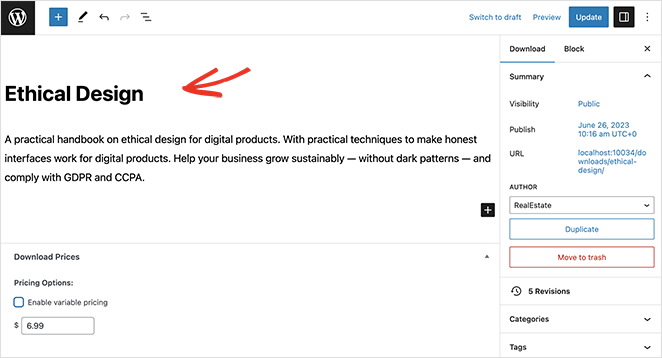
ページを下にスクロールし、商品画像をアップロードして、より人目を引くようにする。
そして、購入後にユーザーがダウンロードできるデジタルファイルを追加することができます。これを行うには、[新しいファイルを追加]をクリックし、WordPressメディアライブラリに商品ファイルをアップロードします。
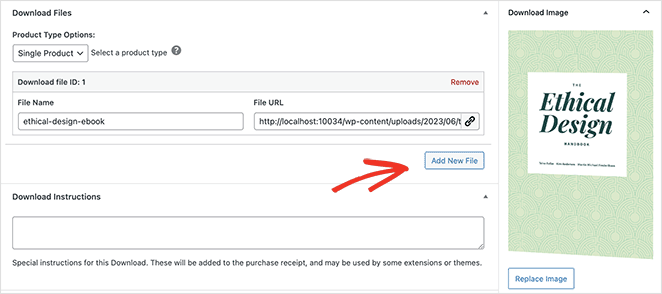
以下に、ファイルダウンロードリンクへのアクセス方法を追加します。
商品の詳細が完成したら、「公開」ボタンをクリックします。同じ手順で、オンラインストアにデジタル商品を追加することができます。
ステップ4.カスタムデジタル商品ページを作成する
デフォルトの商品ページは、以下のスクリーンショットのようなシンプルなデザインになります:
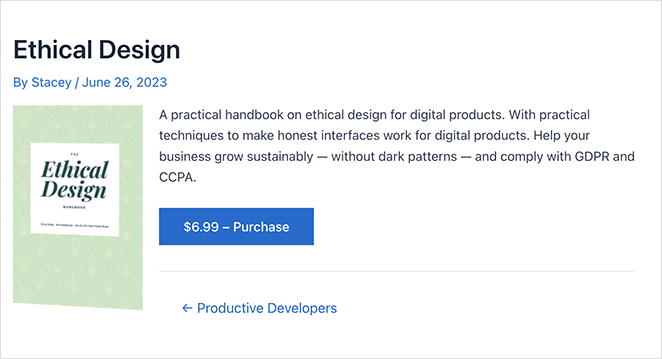
さらにカスタマイズするには、SeedProdのカスタムテンプレートパーツを使用してカスタムダウンロードページを作成することができます。SeedProdはこのテンプレートをEasy Digital Downloads専用に開発し、商品ページのデザインを完全にコントロールできるようにしました。
SeedProd " Theme Builderに 行き、Add New Theme Templateボタンをクリックすることで作成できます。
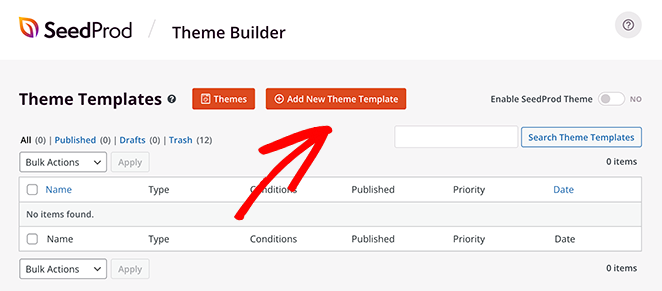
ポップアップが開きますので、"Downloads Page "のようにテンプレートに名前を付けます。そこからシングルページドロップダウンを選択し、"ダウンロード投稿タイプ "オプションを選択し、保存をクリックします。

新しいテンプレートはテンプレートリストの一番上に表示され、そこで "Edit Design "リンクをクリックしてカスタマイズすることができます。
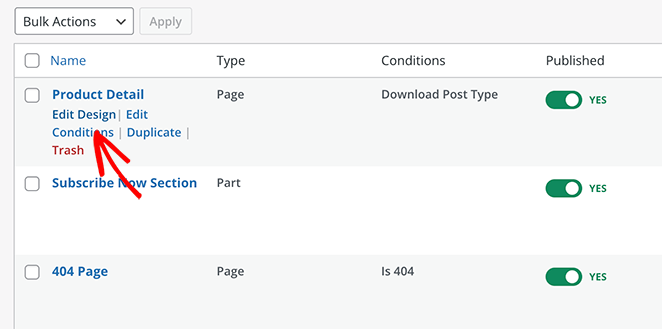
SeedProdのEasy Digital Downloadsテンプレートタグを使用して商品ページを構築できるようになりました。これらのブロックは自動的にEDDから商品データを取得し、ビジュアルエディタ内に表示します。
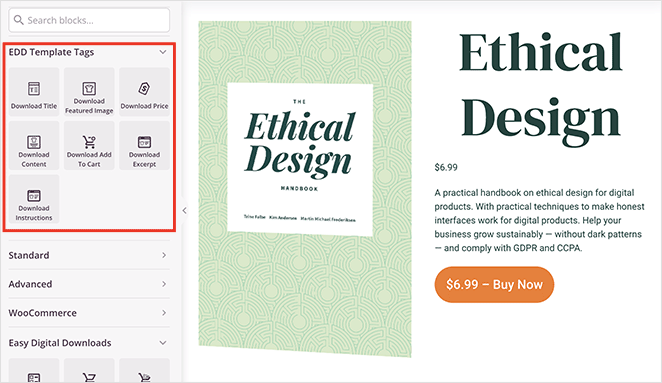
利用可能なEDDテンプレートタグは以下の通り:
- ダウンロードタイトル
- 抜粋ダウンロード
- ダウンロード価格
- ダウンロード カートに入れる
SeedProdの他のWordPressブロックと好きなように組み合わせて、ユニークな商品ページをデザインすることができます。商品ページが気に入るまで様々なレイアウトを試し、保存ボタンをクリックして変更を保存してください。
ステップ5.EDDチェックアウトページをカスタマイズする
もうひとつのページは、チェックアウトページです。ここで買い物客は支払い情報を入力し、商品の代金を支払うことができます。
SeedProdのイージー・デジタル・ダウンロード・ブロックを使えば、簡単で数分しかかかりません。
まず、新しいWordPressページを作成し、「Edit with SeedProd」ボタンをクリックします。
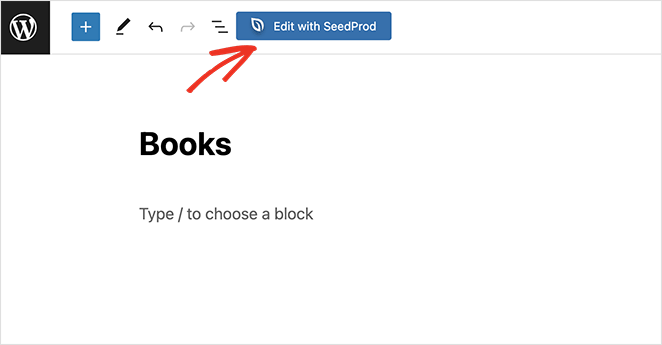
そこからEasy Digital Downloads Blocksを探し、Checkoutブロックをページにドラッグします。
これは、あなたのウェブサイトのブランディングに合わせてカスタマイズできる設定で、完全なEDDチェックアウトを表示します。例えば、フォームフィールドの色やフォントを変更したり、ボーダーをカスタマイズしたり、支払いセクションの外観を調整したりすることができます。
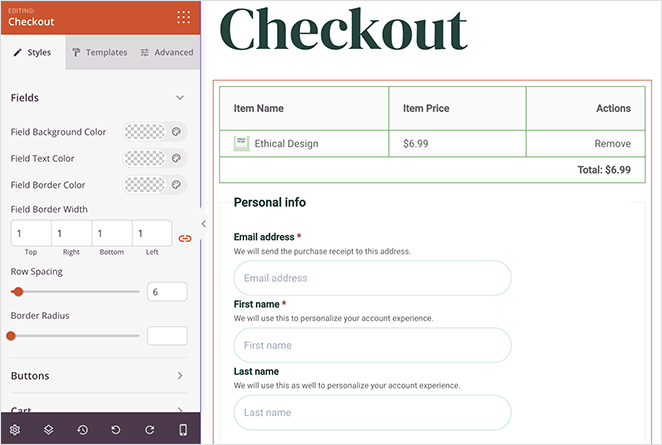
このページに追加できる別のブロックとして、ダウンロードガードブロックがあります。これは、ユーザーが購入してダウンロードできる製品のリストを追加し、平均注文数を増加させ、カート放棄を減らすのに役立ちます。
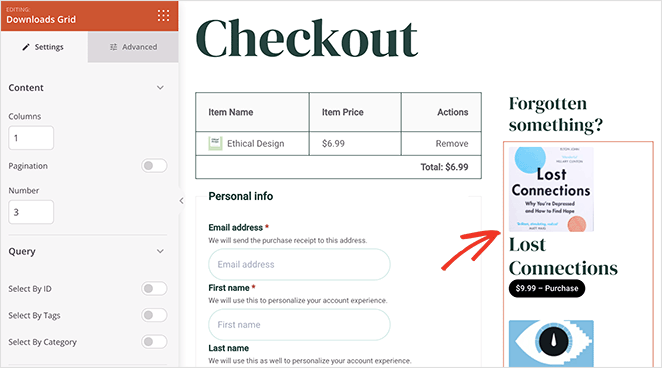
チェックアウトページをカスタマイズしたら、保存ボタンをクリックしてページビルダーを終了します。
WordPressのダッシュボードからダウンロード " 設定 " 一般に移動し、ページタブをクリックします。
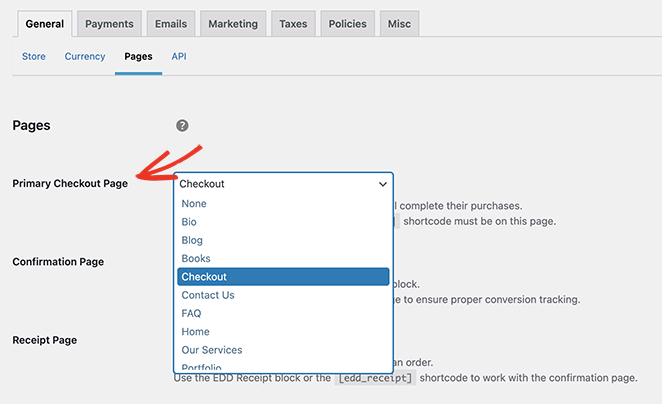
ここで、プライマリチェックアウトページの見出しを見つけ、ドロップダウンメニューからSeedProdで作成したチェックアウトページを選択します。これにより、ユーザがチェックアウトする際にカスタムページが表示されるようになります。
最後のステップに進む前に、「変更を保存」ボタンをクリックしてください。
ステップ6.オンラインストアを公開する
これで、デジタルダウンロードストアをライブにする準備ができました。そこで、SeedProd " Theme Builderに向かい、SeedProdテーマを有効にするトグルをクリックして、あなたのテーマをライブにしましょう。

オンラインストアをプレビューして、デジタル商品がどのように見えるかを確認できます。
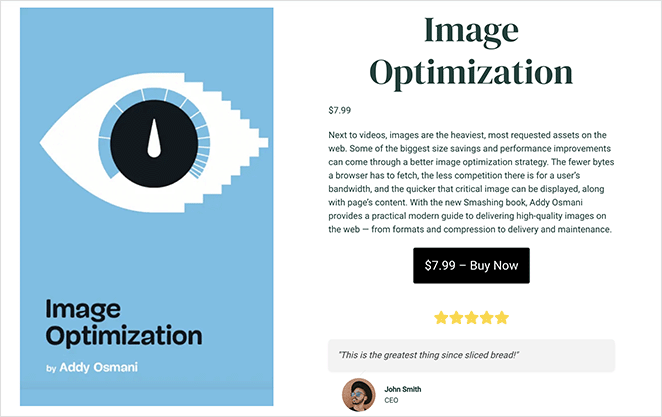
詳しくは、WordPressでデジタルダウンロードを販売する方法についての完全ガイドをご覧ください。
WooCommerceを使ったオンラインストアの立ち上げ方
このガイドで取り上げる最後の方法は、あらゆるタイプの製品をオンラインで販売したいビジネスオーナーに最適です。ここでは、WordPressの主要なeコマースプラグインであるWooCommerceを使用します。
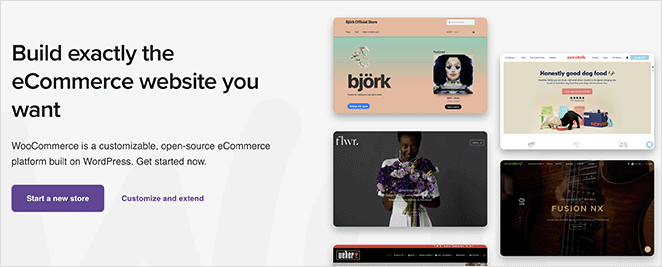
WooCommerceを使えば、在庫管理、ストアフロント、その他あなたのビジネスモデルのコンバージョンを促進するために必要なすべてを備えた、堅牢なeコマースソリューションを利用することができます。
前の方法と同様に、SeedProdにはWooCommerceのために特別に作られたブロックがあります。その結果、コードなしで完全なWooCommerceウェブサイトのデザインを作成することができます。
始めに、このガイドの前の方の説明を使って、SeedProdでカスタムWordPressテーマを作成してください。SeedProdのWooCommerce専用テンプレートから選択し、セットアッププロセスを簡素化することができます。
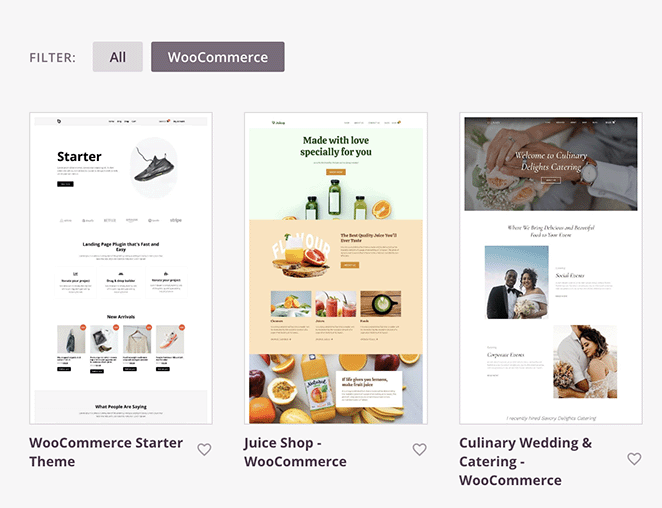
そこから以下の手順に従って、ストアに商品を追加し、テーマをカスタマイズしてください。
注:WooCommerceブロックへのアクセスにはSeedProd Eliteプランが必要です。
ステップ1.WooCommerceをインストールする
まず、WordPressサイトにWooCommerceプラグインをインストールし、有効化します。
これを行うには、WordPressのダッシュボードからプラグイン " 新規追加に移動し、WooCommerceを検索します。WooCommerceのリストの横にあるインストールボタンをクリックし、有効化します。
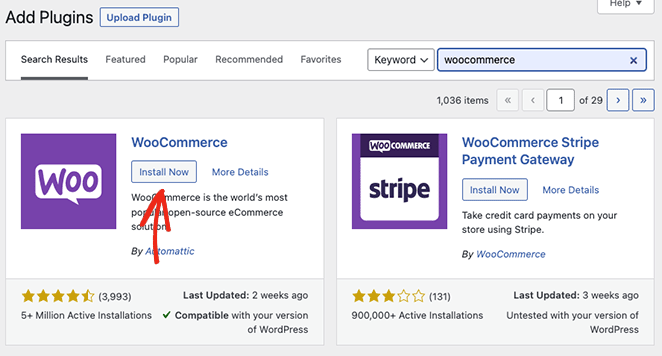
WooCommerceがアクティブになったら、セットアップウィザードを起動し、簡単な手順に従ってオンラインストアをセットアップします。
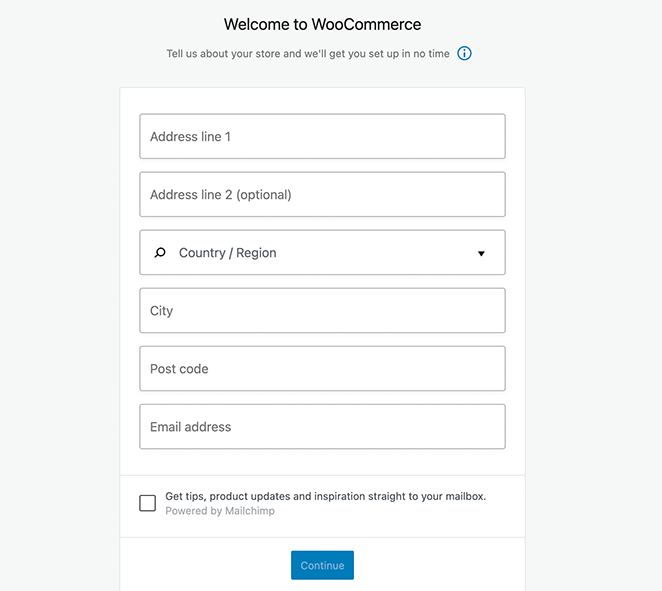
ステップ2.お支払いと配送の設定
次に、オンラインストアの支払いオプションを設定する必要があります。WooCommerceは、PayPal、Stripeなど、いくつかの支払いゲートウェイを提供しています。
WooCommerce " Settingsから Paymentsタブをクリックしてください。
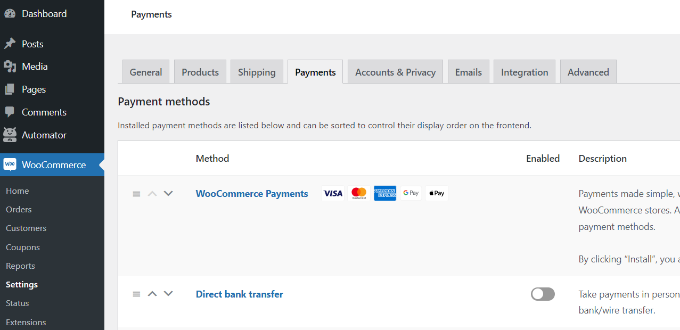
配送設定もオンラインストアの重要な部分です。WooCommerceでは、配送ゾーンを定義し、配送料金を追加し、ゾーンごとに異なる配送方法を選択することができます。
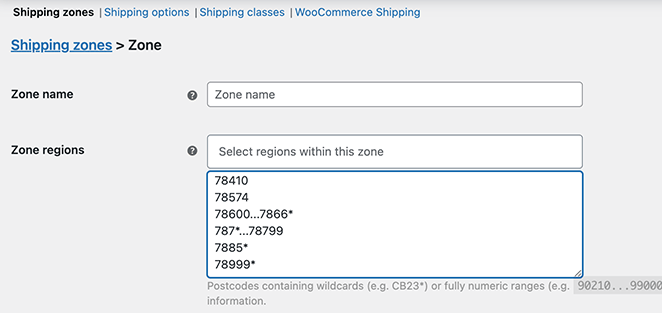
最後に、消費税の設定を行います。税率が正しいことを確認し、法的な問題を回避しましょう。
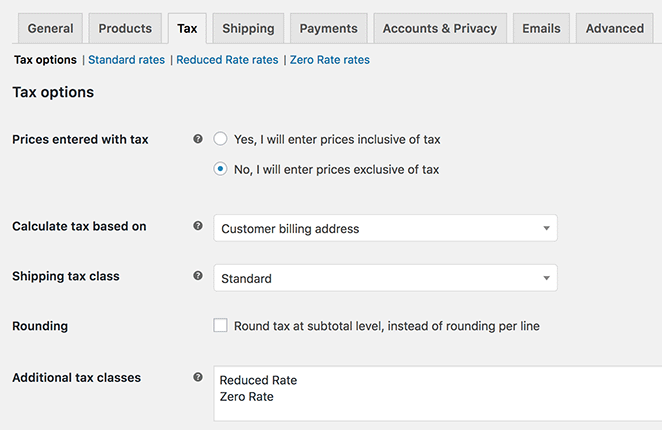
ステップ3.商品リストを追加する
WooCommerceで商品を追加するのはとても簡単です。WordPressの管理画面から商品 " 新規追加に移動し、WordPressエディタを使って商品情報を追加します。
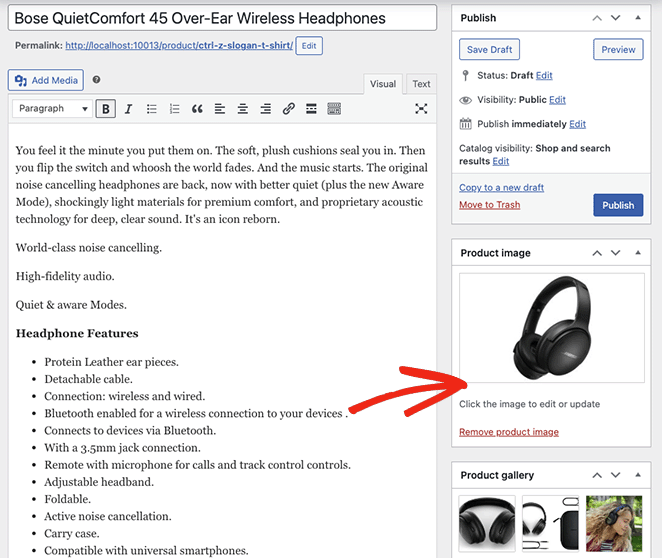
以下の情報を含めることができる:
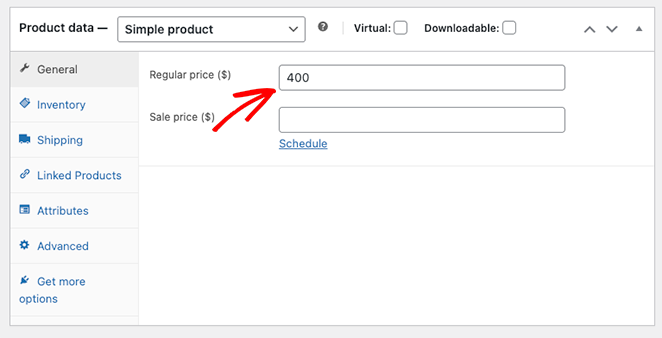
商品を追加したら、[公開]をクリックし、ウェブサイトに掲載したいすべての商品についてこの手順を繰り返します。
ステップ4.商品ページをカスタマイズする
デフォルトのWooCommerce商品ページは、現在使用しているWordPressテーマからスタイルとレイアウトを引き出します。しかし、SeedProdを使用することで簡単にカスタマイズすることができます。
これを行うには、WordPressのダッシュボードからSeedProd " Theme Builderに 行き、リストの中から商品ページテンプレートを見つけます。
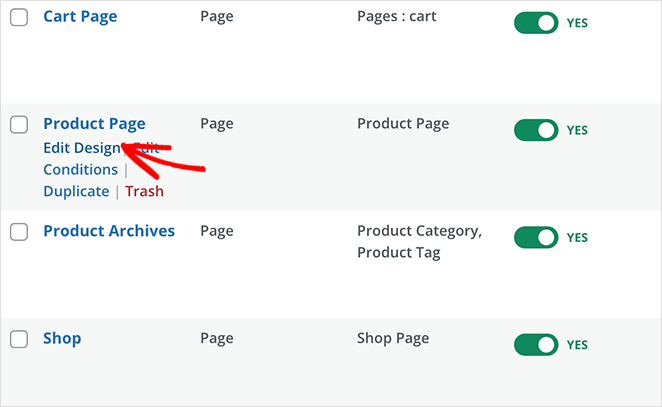
このテンプレートを表示するには、SeedProdのWooCommerceサイトキットを使用する必要があります。または、製品ページドキュメントの手順に従って作成することもできます。
デザイン編集」リンクをクリックすると、SeedProdのビジュアルエディタでテンプレートが開きます。
ここでは、SeedProdのWooCommerceテンプレートタグを使用して、以下のような商品詳細をカスタマイズすることができます:
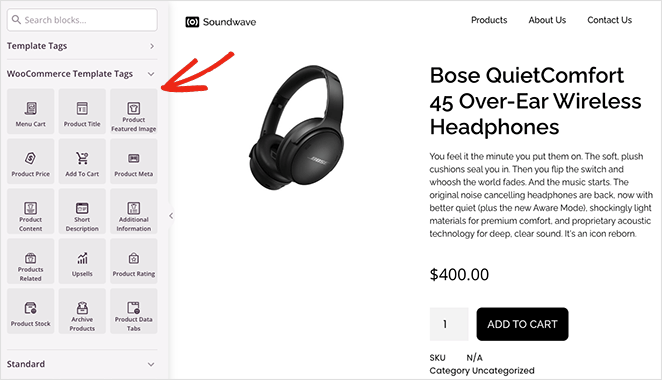
EDDブロックと同様に、SeedProdのWooCommerceブロックは自動的に商品リストからデータを取り込みます。つまり、WooCommerceページを作成するたびに手動でデータを追加する必要はありません。
商品ページのデザインが完成したら、保存をクリックしてページビルダーを終了します。
ステップ5.他のWooCommerceページをカスタマイズする
SeedProdでWooCommerceサイトをカスタマイズする方法は他にもたくさんあります。ここでは、あなたが作成するオンラインストアのタイプに応じて役立つと思われるいくつかのガイドを紹介します:
- WooCommerceのチェックアウトページをカスタマイズする方法
- カスタムWooCommerceサンキューページの作り方(簡単)
- WooCommerceショップページを簡単にカスタマイズする方法
- WooCommerceで商品カテゴリーページをカスタマイズする方法
- カスタムWooCommerceショッピングカートページの作成方法(コードなし)
ステップ6.WooCommerceストアを公開する
WooCommerceストアの準備ができたら、SeedProd " Theme Builderに行き、"Enable SeedProd Theme"のトグルを "Yes "と表示されるまでオンにしてください。

そこから、WooCommerceストアをプレビューして、実際の動作を確認することができます。
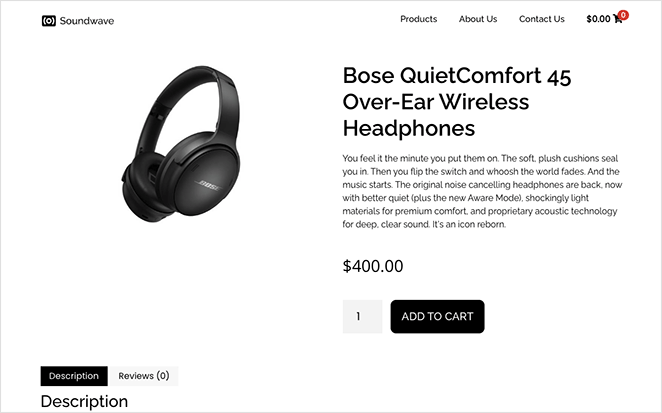
オンラインストアの立ち上げ方 よくある質問
オンラインストアを立ち上げるには、どのプラットフォームが最適ですか?
この質問に対する万能の答えはありません。ニーズ、予算、技術力、販売する商品の種類によって異なります。
私たちのトップチョイスは、WooCommerce、Easy Digital Downloads、BigCommerceです。その他の人気プラットフォームには、Shopify、Wix、Magento、eBay、Etsy、Squarespaceなどがあります。
オンラインストアの開設にはいくらかかりますか?
オンラインストアの立ち上げにかかる初期費用は、選択するプラットフォーム、ドメインやホスティングの月額料金、必要なプラグインやアドオン、セットアップやデザインを専門家に依頼するかどうかによって異なる。
低価格のものであれば、100ドル以下で店舗を構えることができるが、より複雑な店舗になると数千ドルかかることもある。
オンラインストアを立ち上げるには、技術的なスキルが必要ですか?
ある程度の技術的なスキルがあれば有益ですが、SeedProdは技術的なノウハウがなくてもオンラインストアの開設をお手伝いします。
オンラインストアで支払いを受け取るにはどうすればよいですか?
PayPal、Stripe、Squareのような決済ゲートウェイを通して支払いを受け入れることができます。利用可能な特定の決済ゲートウェイは、eコマースプラットフォームによって異なります。
選択した決済ゲートウェイに関連する取引手数料やその他のコストを確認してください。
オンラインショップの配送はどうすればよいですか?
ほとんどのeコマースプラットフォームは、様々な配送業者と統合しています。送料を無料にするか、一律料金にするか、あるいは顧客の所在地と商品の重量に基づいて計算される送料を提供するかを決定する必要があります。
今すぐオンラインストアを立ち上げよう
このガイドでは、WordPressでオンラインショップを開設する3つの方法をご紹介します。SeedProdのコードフリーカスタマイズを使えば、あっという間にフル機能のオンラインショップが完成します。
飛び込む準備はいいか?
You may also find our comparison of WooCommerce vs Easy Digital Downloads helpful for choosing the right method for you.
お読みいただきありがとうございました!ご質問やご意見がありましたら、お気軽にコメントをお寄せください。
また、YouTube、X(旧Twitter)、Facebookでも、ビジネスの発展に役立つコンテンツを配信しています。